Wskazówki, jak naprawić niedziałające nagrywanie ekranu iPhone’a
Nagrywanie ekranu to jedna z najbardziej niesamowitych funkcji wprowadzonych obecnie w telefonie. Jeśli jesteś użytkownikiem Androida, pomogą Ci aplikacje innych firm. Ale jeśli jesteś użytkownikiem iPhone’a, zobaczysz, że ta funkcja jest wbudowana. Cóż, czasami tak się dzieje nagrywanie ekranu nie działa na iPhonie. Jeśli to samo stało się z Tobą, nie martw się, ponieważ jesteśmy tutaj z rozwiązaniami dla Ciebie. Zacznijmy! Tak, czytaj dalej, ponieważ omówimy wszystkie możliwe środki, które możesz zastosować, aby rozwiązać ten problem.
Część 1: Jak naprawić niedziałające nagrywanie ekranu iPhone’a?
Przede wszystkim sprawdźmy metody pomocne w naprawie nagrywanie ekranu nie działa na iPhonie. Są to:
1. Uruchom ponownie urządzenie
Niektóre usterki oprogramowania uniemożliwiają korzystanie z funkcji nagrywania ekranu i napotykają błąd nagrywanie ekranu nie działa na iPhonie. Nie martw się, ponieważ ponowne uruchomienie urządzenia może to łatwo naprawić. Kroki są następujące:
Krok 1:Przytrzymaj przycisk „Zasilanie” przez 2-3 sekundy na iPhonie.
Krok 2: Pojawi się suwak. Przesuń go, aby wyłączyć telefon.
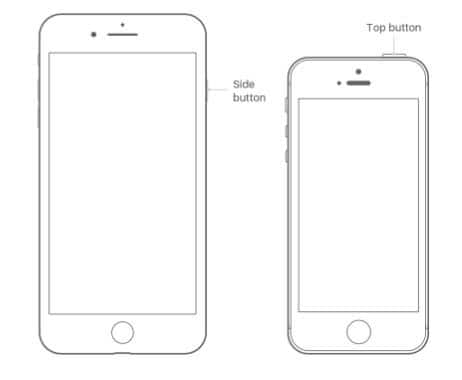
W przypadku iPhone’ów i iPadów z funkcją Face ID użytkownik musi przytrzymać przycisk zasilania i dowolne przyciski głośności. Poczekaj, aż zostanie ponownie uruchomiony i sprawdź, czy ten sam problem został naprawiony, czy nie.
2. Dodaj do centrum sterowania
Centrum sterowania Twojego iPhone’a ma wszystkie dostępne funkcje, ale jeśli nie ma na nim opcji „nagrywanie ekranu”, użycie tego samego będzie niemożliwe. Dlatego dodaj to samo do Centrum sterowania. Kroki są następujące dla tego samego:
Krok 1: Przejdź do „Aplikacji Ustawienia”.
Krok 2: Kliknij opcję „Centrum sterowania”.
Krok 3: Dodaj nagranie ekranu do listy.
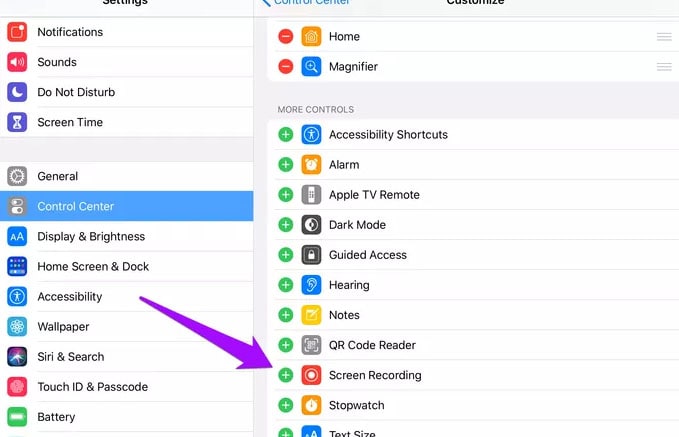
Krok 4: Wyjdź z aplikacji i zacznij używać tego samego.
3. Sprawdź ograniczenia
Czasami zdarza się, że nie możesz zlokalizować funkcji „Nagrywanie ekranu”. Tak było w przypadku, gdy opcja była wyszarzona na urządzeniu. Napraw to, wykonując poniższe czynności dla Nagrywanie ekranu iPhone’a nie działa:
Krok 1: Przejdź do „Aplikacji Ustawienia”.
Krok 2: Kliknij opcję „Czas przed ekranem”.
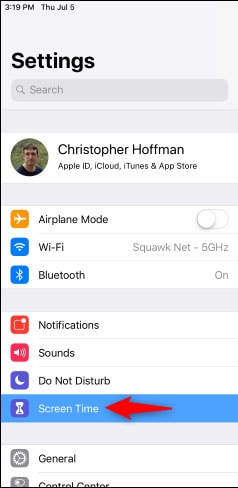
Krok 3: Teraz kliknij opcję „Ograniczenia dotyczące treści i prywatności”.

Krok 4: Teraz kliknij „Ograniczenia treści”.
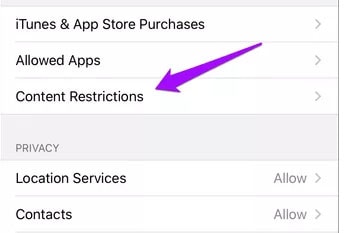
Krok 5: Teraz przewiń listę i kliknij opcję „Nagrywanie ekranu”.

Krok 6: Teraz „Zezwól” na to samo i wyjdź z aplikacji.
Skorzystaj z tej funkcji i sprawdź, czy problem został rozwiązany, czy nie.
4. Tryb niskiego poboru mocy
Jeśli włączyłeś tryb niskiego zużycia energii na swoim urządzeniu, prawdopodobnie zakłóci to funkcję nagrywania ekranu. Wyłączenie go pomoże ci. Kroki są dla niego następujące:
Krok 1: Uderz w ustawienia.
Krok 2: Znajdź opcję „Bateria”.
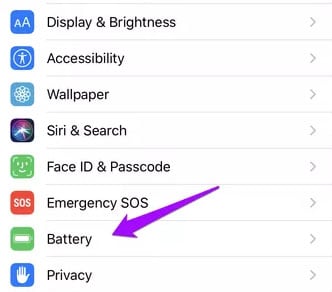
Krok 3: Poszukaj „Trybu niskiego zużycia energii”.
Krok 4: Wyłącz to.’
5. Zresetuj wszystkie ustawienia
Zresetowanie wszystkich ustawień pomoże ci. Czasami dostosowujemy ustawienia, nie znając wyników. Po zresetowaniu problemy zostaną naprawione. Kroki są następujące dla tego samego:
Krok 1: Uderz w ustawienia.
Krok 2: Przejdź do opcji „Ogólne”.

Krok 3: Zwróć uwagę na opcję „reset”.
Krok 4: Kliknij „Zresetuj wszystkie ustawienia”.
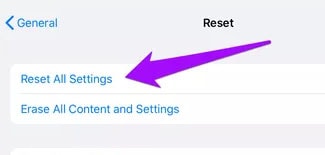
To zajmie trochę czasu i może Twoje urządzenie zostanie ponownie uruchomione. Poczekaj na to samo, a następnie sprawdź, czy problem został rozwiązany, czy nie.
6. Sprawdź przechowywanie
Czasami telefon pozwala nagrywać filmy, ale nie ma ich na twoim urządzeniu. Dzieje się tak, gdy urządzenie nie ma miejsca. Sprawdź pamięć pod kątem tego samego. Kroki są następujące dla tego samego:-
Krok 1: Kliknij „Ustawienia”.
Krok 2: Przejdź do opcji „Ogólne”.
Krok 3: Sprawdź magazyn.

Krok 4: Sprawdź, czy dostępna jest wystarczająca ilość miejsca.
Krok 5: Jeśli nie, zwolnij trochę miejsca na urządzeniu.
Po wykonaniu tej czynności możesz oglądać nagrane filmy w telefonie.
7. Zaktualizuj urządzenie iOS
Pamiętaj, aby sprawdzić swój iPhone pod kątem aktualizacji. Aktualizowanie urządzenia pomoże Ci utrzymać wszystko pod kontrolą i umożliwi dostęp do wszystkich funkcji. W ten sposób możesz uniknąć problemów takich jak moje nagrywanie ekranu nie działa. Aby to zrobić, kroki są następujące:
Krok 1: Otwórz aplikację „Ustawienia”.
Krok 2: Kliknij opcję „Ogólne”.
Krok 3: Teraz kliknij „Aktualizacja oprogramowania”.
Krok 4: Teraz kliknij „Pobierz i zainstaluj”.

Część 2: Wskazówka: Napraw nagrywanie ekranu iOS bez dźwięku
Cóż, jeśli masz problem ‘ekran Apple nie nagrywa dźwięku, to nie martw się, ponieważ ponowne uruchomienie i aktualizacja urządzenia pomogą ci, jak omówiliśmy powyżej. Ale jeśli to ci nie pomaga, rozważ poniższe metody:
Metoda 1: Włącz dźwięk mikrofonu
Korzystając z nagrywania ekranu Apple, pamiętaj, aby włączyć mikrofon. Aby przechwycić głos odtwarzanego wideo na ekranie, konieczne jest jego włączenie. Kroki są następujące dla tego samego:
Krok 1: Przesuń palcem w górę na ekranie, aby wyświetlić Centrum sterowania.
Krok 2: Aby nagrywać dźwięk podczas nagrywania ekranu, upewnij się, że znajduje się ikona nagrywania ekranu, naciśnij i przytrzymaj ją, aż zobaczysz opcję Dźwięk mikrofonu.
Krok 3: Stuknij ikonę mikrofonu po lewej stronie ekranu. Dotknij, aby zmienić kolor na zielony.
Krok 4: Włącz i wyłącz dźwięk (wskaż, czy jest już włączony, czy wyłączony).

Metoda 2: źródło wideo
Rejestrator ekranu iPhone’a to dobra aplikacja do nagrywania filmów. Może nawet pozwolić na nagrywanie dźwięku z niektórych aplikacji. Jeśli jednak chcesz nagrywać z Apple Music lub Amazon Music, nie napotkasz żadnych opcji nagrywania dźwięku. Wynika to z umów z Apple i rodzaju technologii, z których korzystają te aplikacje.
Część 3: Bonus: Jak wyeksportować nagrania wideo z iDevice do komputera
Czasami, ze względu na problemy z przechowywaniem, czekamy na metody pomocne w eksportowaniu nagrań wideo z iDevice na komputer. Jeśli chcesz zrobić to samo, rozważ DrFoneTool-Phone Manager aplikacji.
DrFoneTool-Phone manager jest jedną z najlepszych aplikacji na iPhone’a do zarządzania danymi i eksportowania ich przez komputer. Nie tylko dla nagranych filmów, ale pomaga przesyłać SMS-y, zdjęcia, zapisy połączeń itp. Z iPada, iPhone do komputerów z łatwością. Najlepsze jest to, że iTunes nie musi używać tego narzędzia do przesyłania danych. Po prostu pobierz to narzędzie na swoje urządzenie i zacznij bezproblemowo przesyłać dane. Pomoże Ci również przekonwertować format HEIC na JPG i umożliwi zbiorcze usunięcie zdjęć, jeśli już ich nie potrzebujesz!
Ostatnie słowa
Funkcja nagrywania ekranu jest jedną z najlepszych funkcji dostępnych na Twoim urządzeniu. Omówione powyżej rozwiązania pomogą Ci naprawić Nagrywanie ekranu ios 15/14/13 nie działa! jeśli to nie działa. Na pewno po dostosowaniu tych metod nie będzie problemu. Ponadto, jeśli uważasz, że złamanie jailu urządzenia może ci w tym pomóc, jest duże „NIE”. Podejmij tylko legalne i bezpieczne kroki, aby rozwiązać problemy na swoim iPhonie.
Ostatnie Artykuły: